修復 Apple Music 播放列表不同步的快速提示
蘋果生態系統。 你聽說過它,也許你甚至住在裡面。 使用 Apple 生態系統的好處還與雲服務有關,特別是 iCloud。 Apple 生態系統讓一些不可思議的事情成為可能——比如在不同的 Apple 設備之間自動同步文件。
只要您登錄同一個 Apple ID,您的文件就可以在您選擇的每台 Apple 設備上使用,並且可以防止任何不必要的損失。 雖然您也可以復制這些類型的文件並使用 Android 設備和 Microsoft Windows 將它們同步到雲端,但 iCloud 允許您更輕鬆、更自動地上傳它們。
Apple Music 也包括在內,無論您使用何種設備,Apple 都希望您擁有無縫的音樂體驗。 iCloud 音樂庫可讓您在所有不同的設備上訪問您的音樂和播放列表。 但是,如果 播放列表不同步 在蘋果音樂? 您將在本文的此處找到解決方案。
文章內容 第 1 部分。Apple 生態系統中的同步功能是什麼?第 2 部分。 如何修復 Apple Music 上的播放列表不同步?第 3 部分。 下載 Apple Music 播放列表以進行離線收聽以避免同步問題部分4。 概要
第 1 部分。Apple 生態系統中的同步功能是什麼?
無論您是 Apple 新用戶還是想要擴展 Apple 使用範圍的現有 Apple 用戶,您都可能希望體驗 Apple 生態系統。 Apple 生態系統是不同 Apple 設備(例如 iPhone、iPad、MacBook、Apple Watch、AirPods 和 蘋果電視——以及它們的行為方式、同步方式和協同工作方式。 Apple 還開發了許多將其產品聯繫在一起的軟件和專有技術,例如 AirPlay、AirDrop 和 iCloud。
關於 Apple 生態系統,最令人興奮的事情之一就是萬物互聯。 我們已經習慣了像 Google Drive 這樣的基於雲的服務,讓我們可以隨時隨地訪問我們的文檔,但是如果您也可以同步您的桌面呢? 好吧,現在你可以了。 通過使用 iCloud,您的 iPhone、Mac Book Pro、iPad 和其他 Apple 產品中的大部分數據都可以通過一個數據源訪問。 有了這個,您的任何有價值的數據都不會被遺忘。
例如,iCloud 照片可幫助您將照片庫從 iPhone 帶到 Apple 生態系統中的其他設備。 您只需在 iPhone 上啟用照片同步,您拍攝的任何照片都會自動上傳到雲端。 iCloud 照片同步不僅方便,而且還是管理設備存儲空間的好方法。
您會認為這需要大量的磁盤空間。 嗯,你是對的。 Apple 為此免費提供 5GB 的 iCloud 存儲空間。 對於大多數人來說,這個存儲空間可能看起來有點低。 這也可能是播放列表不同步的原因。 有了這個,Apple 可以讓您選擇升級到 雲+. 您可以選擇升級到 50GB、200GB 和 2TB 的 iCloud 儲存空間。 請注意,您必須為這些升級付費。
現在您已經了解了有關同步功能和 iCloud 的一些背景知識,您可以繼續第 2 部分以修復 Apple Music 播放列表不同步的問題。
第 2 部分。 如何修復 Apple Music 上的播放列表不同步?
一些用戶抱怨 Apple Music 播放列表和歌曲無法在不同設備之間同步。 首先,您必須找到 Apple Music 播放列表或歌曲不同步的原因。 不管是什麼原因,最好檢查以下項目。 如果您也面臨同樣的問題,我們會提供一些有效的解決方案來幫助您解決這個問題。
1. 確保使用相同的 Apple ID
Apple ID 是整個 Apple 生態系統的支柱,您可以使用它來註冊所有 Apple 設備。 Apple ID 可驗證您的身份,這是在您登錄 Apple 設備時保持一切同步所必需的。 可能是其他人(例如您的家人)登錄了您的 Apple 設備。
要解決播放列表不同步的問題,您應該查看 Apple Music 上的帳戶是否真的是您登錄的。或者您可以註銷您的 Apple 帳戶並重新登錄。
- 轉到“設置”,然後在您的設備上點擊您的個人資料名稱。
- 查看登錄的是否是您的電子郵件地址。
- 如果沒有向下滾動並點擊註銷。
- 然後使用您的 Apple ID 和密碼重新登錄。

2. 在您的設備上啟用 iCloud 音樂庫
Apple Music 有一個同步設置,必須打開該設置才能讓您的播放列表同步到您所有設備上的 Apple Music 資料庫。 如果你不打開它,你的音樂將不會同步,因此你將無法同步 Apple Music 歌曲。 以下是如何在您的設備上啟用該選項。
在 iPhone 等 iOS 設備上,轉到“設置”,然後向下滾動到“音樂”。 然後找到同步庫開關並確保它已打開。

在 Mac 上,您應該打開 Apple Music 應用程序。
- 在菜單欄中,選擇“帳戶”並確保您登錄時使用的 Apple ID 與訂閱 Apple Music 時使用的相同。
- 選擇“文件”>“資料庫”>“整理資料庫”。 然後選擇合併文件。
- 選擇“音樂”>“設置”或“音樂”>“首選項”。
- 單擊常規選項卡。
- 選擇同步庫。
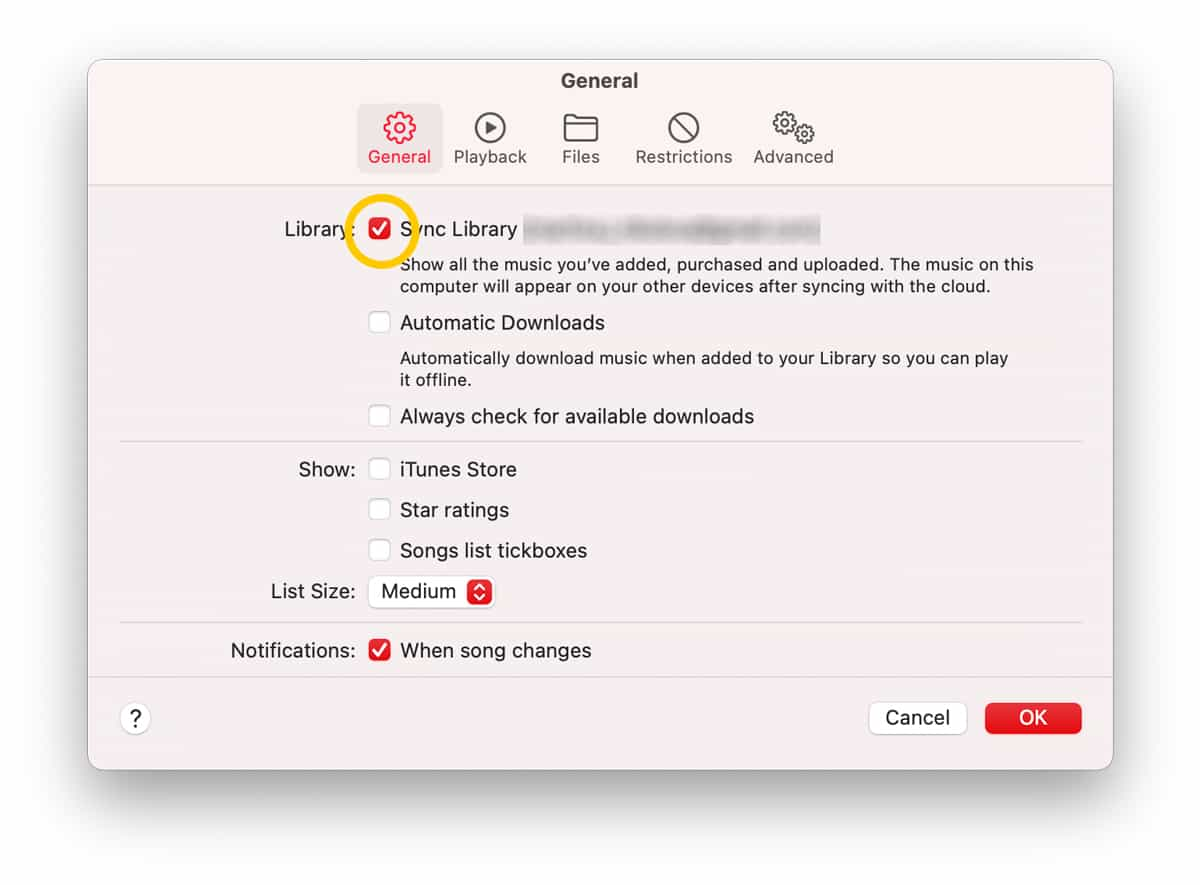
3. 保持對 Apple Music 的有效訂閱
為什麼您的 Apple Music 播放列表不同步? 如果您未能支付月度訂閱費,Apple 將切斷您對播放列表的所有訪問權限。 有了這個,請確保您按時支付月費。 如果沒有,預計您的播放列表將不會同步。
4. 檢查互聯網連接和 WiFi
如何解決 Apple Music 同步問題? 現在讓我們檢查一下您家中或辦公室的互聯網和 WiFi 連接情況。 互聯網速度直接負責在設備之間快速同步您的播放列表。 如果您有雙頻路由器,我們建議連接到 5GHz 頻段並靠近路由器。
5. 更新到最新版本的 iOS 和 macOS
為什麼您的 Apple Music 播放列表不同步? 最後一個解決方案是更新您設備上的 Apple Music 版本。 如果您使用舊版本的 iOS 或 macOS,有時 Apple Music 服務可能無法在您的設備之間同步。 如果是這種情況,您需要做的就是更新設備上的操作系統,您應該能夠解決這個問題。
要在 iPhone 或 iPad 上更新 iOS 版本,請啟動“設置”應用程序並點擊“常規”,然後點擊“軟件更新”。 點擊“下載並安裝”選項以下載可用更新並將其安裝在您的設備上。

在 Mac 上,您可以前往屏幕一角的 Apple 菜單,然後選擇系統設置或系統偏好設置。 然後單擊軟件更新。 如果“軟件更新”發現新軟件,請單擊按鈕進行安裝。
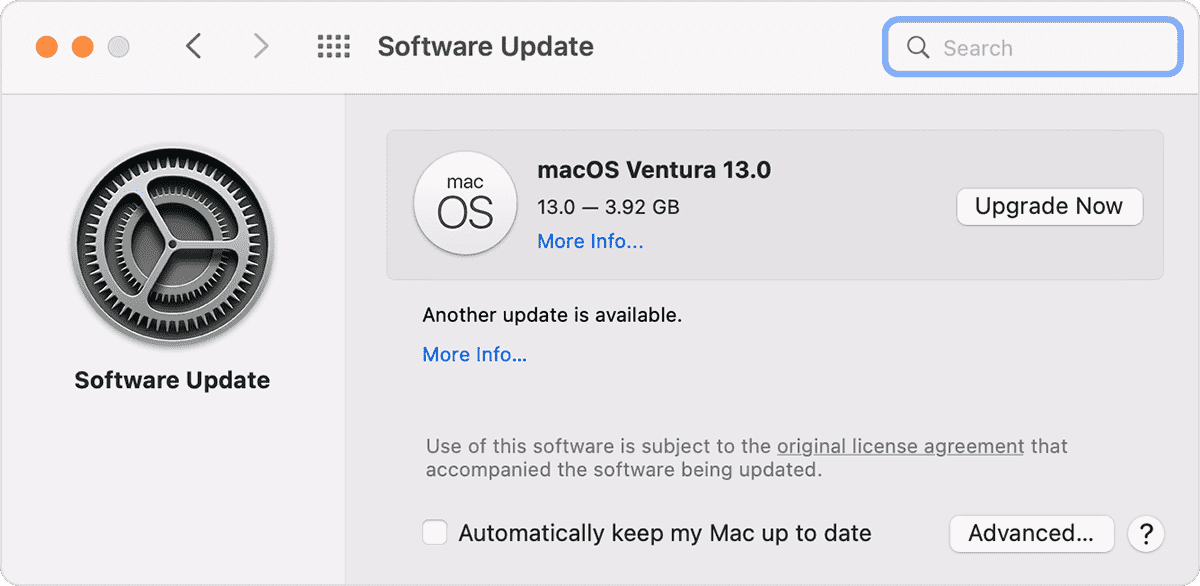
第 3 部分。 下載 Apple Music 播放列表以進行離線收聽以避免同步問題
厭倦了處理 Apple Music 播放列表不同步的問題? 如果您持續遇到 Apple Music 播放問題,例如家庭共享不起作用, Apple Music 不會下載歌曲等等,您可能想嘗試使用第三方應用程序將您的音樂文件傳輸到其他設備,這樣您就不必總是將文件同步到 iCloud
不過蘋果為了保護知識產權,不允許用戶同步 下載的 Apple Music 曲目 到其他非 Apple 設備。 如果您想將 Apple Music 歌曲同步到您想要的設備,您需要先從 Apple Music 中移除 DRM 保護。 之後,您可以將 Apple Music 轉換為無 DRM 的 MP3,並使用 iTunes 將無 DRM 的歌曲同步到 iPod。
TunesFun Apple Music 音樂轉檔器 是移除 DRM 保護的最佳工具。 它可以從 Apple Music 中刪除 DRM 並在轉換後保持高質量的輸出。 更重要的是,您可以使用該應用程序將文件轉換為靈活的格式,如 MP3、FLAC、AAC 等。 與其他專業轉換器相比,它的工作速度快 16 倍,同時保留歌曲的 ID3 標籤及其原始質量。
得益於先進的 ID 標籤識別技術, TunesFun Apple Music Converter 可以自動識別包括藝術品和元數據在內的音樂信息。 轉換後,可以保留所有 ID3 標籤。 您可以自行編輯 ID3 標籤和元數據信息:標題、藝術家、專輯、年份、流派等。
它相對容易使用 TunesFun. 只需按照以下步驟操作:
- 您可以通過單擊按鈕下載程序來免費試用。
- 立即啟動它並開始預覽或選擇要轉換的歌曲。 如果你願意,你可以選擇一堆歌曲。

- 設置輸出參數。 可以根據需要修改輸出格式、輸出路徑和其他輸出配置文件設置。

- 單擊轉換開始轉換。 就這麼容易!

- 完成後,只需轉到“已完成”選項卡。 在那裡你會看到你的輸出文件。

部分4。 概要
您剛剛了解瞭如何解決 Apple Music 播放列表不同步的問題。 您可以根據自己的情況選擇最合適的。 它涉及調整您設備上的一些設置。 或者,確保您認真支付 Apple Music 訂閱費。 另一種選擇是使用 TunesFun Apple Music 音樂轉檔器 下載歌曲以供離線使用。 希望本指南為您提供解決此問題所需的信息。
發表評論